
발표 및 상영 시 검은 화면 없이 PPT 쇼가 전체 화면을 차지하여 더 나은 시청 경험을 제공할 수 있기를 바랍니다. 그러나 때로는 PPT를 표시할 때 양쪽에 검은색 테두리가 나타나 콘텐츠가 화면을 완전히 채우지 못하고 크기 비율이 변경되는 문제가 발생할 수 있습니다. 다행히 2023 버전에서는 PPT가 이러한 문제를 해결하는 데 도움이 되는 몇 가지 단축키와 설정 옵션을 제공합니다. 이 기사에서는 ppt 프레젠테이션이 검은색 화면 바로가기 키를 남기지 않고 전체 화면을 차지할 수 있는 방법, 검은색 테두리를 제거하고 비율을 변경하지 않고 유지하여 프레젠테이션을 더욱 흥미롭고 전문적으로 만드는 방법에 대해 설명합니다.

1. PPT 파일을 연 후 상단 메뉴바에서 슬라이드 쇼 옵션을 클릭하세요.
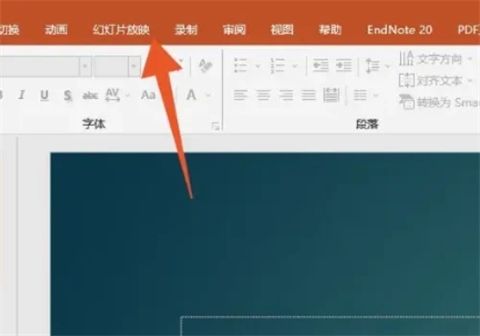
2. 설정 영역을 찾은 후 슬라이드 쇼 옵션 설정을 클릭하고 쇼 유형 영역을 찾습니다.
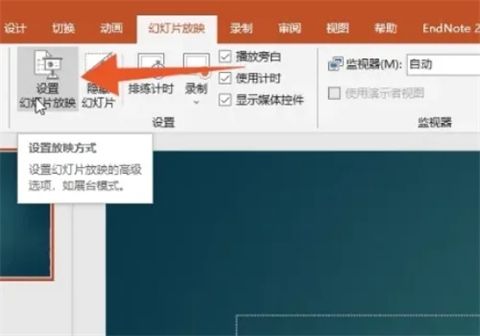
3.스피커쇼를 확인(전체화면)하거나 부스에서 탐색(전체화면)하여 슬라이드쇼를 전체화면으로 재생할 수 있습니다.
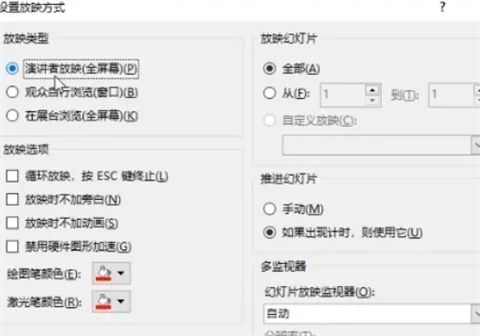
4. 발표자 상영(전체 화면)을 선택한 경우 발표자 보기 사용 옵션도 선택해야 하며 설정이 완료되면 확인을 클릭해야 합니다.
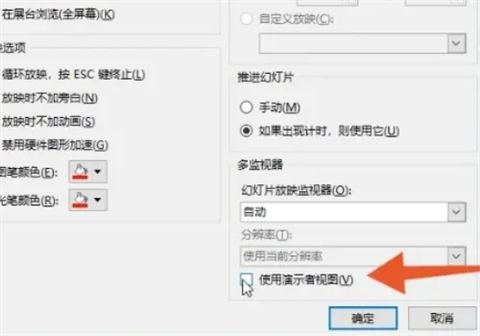
위 내용은 PPT를 전체 화면으로 재생할 때 검은 화면이 발생하지 않도록 하는 방법과 검은 테두리 없이 비율을 유지하는 방법의 상세 내용입니다. 자세한 내용은 PHP 중국어 웹사이트의 기타 관련 기사를 참조하세요!